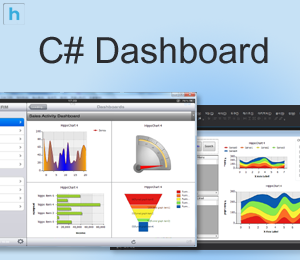테마변경 메소드를 통해 사용자가 원하는 색상의 테마로 손쉽게 변경해 봅시다. 지난 강좌보기 >>
히포차트 디자인하기 (1) - 바탕 디자인
(1) 사용자 프로그램과 어울리게 디자인?
지난 강좌에서 히포차트의 기본 디자인을 변경하는 방법을 알아보았는데 이번 강좌에서는 좌표축과 그리드 라인, 글자색 등 보다 세부적인 디자인을 변경하는 방법을 알아보겠습니다. 우선, 아래와 같은 컬럼 차트를 하나 그려보겠습니다.
(참고 링크 :
Column Chart using Shadow )
자~ 위와 같은 Simple 형의 디자인 타입으로 설정된 그림자효과가 들어간 컬럼 차트를 그렸습니다. 그런데, 사용자가 개발 중인 프로그램이 Green 계열의 디자인이라면 아래와 같은 차트로 변경하는 것이 보다 보기 좋을 것입니다.
이 그린 계열의 디자인은 아래의 요소들을 수정한 결과입니다.
타이틀 글자색
로고 글자색
x축 라인색
y축 라인색
그리드 라인색
배경색
x축 글자색
y축 글자색
코드를 보면
(복사용 코드 보기 - C#)
더보기 접기
this.hHippoChart1.SeriesListDictionary[0].AxisFactor.XAxis.Line.LineColor = Color.YellowGreen;
this.hHippoChart1.Designer.BackColor = Color.YellowGreen;
접기 (2) 테마 변경 메소드 SetTheme 히포차트 시리즈(Series) 개념의 이해 참고)
SetTheme() 메소드 복사용 코드 보기(윈폼컨트롤 용) 더보기 접기
/// <summary>
hippo.SeriesListDictionary[SeriesListIndex].AxisFactor.XAxis.Line.LineColor = ThemeColor;
int R = ThemeColor.R;
hippo.SeriesListDictionary[SeriesListIndex].AxisFactor.XAxis.ForeColor = Color.FromArgb(R, G, B);
hippo.Titles.Label.ForeColor = Color.FromArgb(R, G, B);
* 웹 차트 컨트롤일 경우 위 첫번째 파라미터를 WHippoChart 로만 수정해주시면 되겠습니다.
접기 녹색 계열 검은색
특별히 어려운 내용은 없으리라 생각되구요, 그냥 소개한 메소드를 그대로 프로젝트에 옮겨놓고 호출해서 사용하시면 되겠습니다.
마지막으로 다음 사항을 다시 생각하면서 강좌를 마치겠습니다.
테마 변경 메소드(SetTheme ) 사용에 대해 이해했는가? * 차트의 세부 디자인을 구성하는 각 요소 들을 이해했는가?